Як читати карти пам’яті або карти SD або microSD за допомогою USB 3.0 і адаптера USB/C з ПК і мобільного телефону та як використовувати їх для передачі файлів зі смартфона на ПК
Букви С.Д. вони взяли свою назву від абревіатури
Secure Digital
і здатні зберігати великі обсяги інформації у флеш-пам’яті. Багато ноутбуків і навіть настільних комп’ютерів мають слоти, які функціонують як читачі ці карти пам'яті. Однак найбільше його застосування зосереджено в таких пристроях, як
смартфон, планшет І, особливо
цифрові фотоапарати та відеокамери. Насправді вони здатні зберігати велику кількість фото високої чіткості а також з відео досить постріл у темряві з пристроями, про які йдеться.
Цифрові камери мають вбудований зчитувач того, що міститься С.Д. але, якщо ви хочете відредагувати зроблені фотографії та відео, вам потрібно перенести ці файли на комп’ютер, на якому є програми, здатні їх редагувати. Тема цієї публікації буде зосереджена на короткому огляді типів карток SD, про те, як
читати їх з комп’ютера це від
мобільні пристрої і як їх використовувати
передача файлів між мобільний І
комп'ютер і навпаки.
О SD карти часто називаються
Карти пам'яті
і може бути введений за замовчуванням на таких пристроях, як i
Поверхня
з Microsoft. Букви С.Д. вони мають подібну пам'ять до пристроїв
SSD
але простіше. Як це сталося кілька років тому з дискетами, зараз навіть вийшли з ужитку Карти пам'яті вони пройшли кілька форматів.
Його розміри насправді
прогресивно знижується першого формату, випущеного на ринок:
- Оригінальний формат SD мав розміри
32 х 24 х 2,1 міліметрів; - там miniSDбільше не використовувався, мав розміри 21,5 х 20 х 1,4 мм;
- там мікро SDякий є найбільш використовуваним, має розміри
11x15x1 мм; - там Нанопам'ять (Н.М.) з
Huawei натомість він має ті самі розміри, що й
nano SIM Це воно 12,3 x 8,8 x 0,67 мм тому їх можна розміщувати в тих самих гніздах, що й телефонні картки.
Якщо у нас є a флеш-картка прочитати перше, що потрібно зробити визначити його формат. З іншого боку, якщо ми купуємо, практично всі товари також мають адаптер здатний перетворювати мікро SD на
Стандартний SD
щоб його можна було вставити у відповідні слоти на
Настільний компютер
або Портативний комп'ютер.
опубліковано на моєму
Youtube канал
підручник, який показує, як читати Карти пам'ятіяк їх використовувати разом з адаптерами USB 3.0 І
USB/C
і як їх використовувати передавати файли між мобільними пристроями та
комп'ютер.
На ринку їх багато SD карти типу
мікро SD з пов'язаними адаптери також для дверей USB 3.0 і двері USB Type-C. Ви також можете легко купити їх в Інтернеті з місцями для зберігання до
1 ТБ.
Ось кілька прикладів мікро SD з вбудованим адаптером і перехідниками для USB І USB/C знайдено на
Amazon:
- Карта microSD класу 10
з адаптером SD в комплекті, 32 ГБ за ціною
€ 5,50; - Карта microSD класу 10
з адаптером SD в комплекті, 64 ГБ за ціною
7,69€; - USB/C кардрідер
з адаптером microSD за ціною 6,39€; - Зчитувач карток SD/Micro SDАдаптер Micro USB OTG USB Type-C за ціною 8,99€.
В основному адаптери мають a вхідний слот щоб вставити мікро SD і чоловічий термінал, який можна вставити в слот Карти пам'яті класичний, присутній у багатьох комп'ютерабо на дверях USB 3.0 або
USB/C.

Коли ви вводите a Карти пам'яті у слот на комп’ютері через відповідний адаптер, він визначається як зовнішня пам’ять. Потім створюється новий одиниця всередині
файловий провідник і вибравши його, ви зможете переглянути файли, які він містить. Перетягуючи мишею, ви можете переміщати або додавати більше.
Перед видаленням Карти пам'яті в комп'ютер Добре продовжувати Витягнути щоб уникнути пошкодження вмісту.

Якщо картку перед тим, як її вставити в комп’ютер
С.Д. підключено до іншого пристрою, ви можете побачити повідомлення із запрошенням
проаналізуйте та виправте диск. Це можна зробити або навіть продовжити без аналізу. Будь-які файли, перетягнуті в
одиниця
з мікро SD потім їх можна перенести в інше місце.
там Карти пам'яті з адаптером порту
USB/C також можна вставити в
смартфон і планшет.
Після підключення до пристрою андроїд, зазвичай не визначається автоматично. Щоб візуалізувати свій шлях у
Файловий менеджер має бути активовано ОТГ як уже бачили для підключення до a
флешка.

Після активації ОТГ буде відображено повідомлення
визнання біля Файловий менеджер який потім перетвориться на ОТГ, тобто на блоці пам’яті, визначеному мобільним пристроєм. При дотику до блоку ОТГ будуть відображені файли, які він містить. Для передачі файлів з
смартфон для Карти пам'яті вам потрібно вибрати Пам'ять телефону.
Пам’ятайте, що зображення та відео, зняті смартфоном, потраплять у папку Кімната яка є підпапкою DCIM. В папці
Кімната
виберіть один або кілька файлів для передачі та перейдіть до них
копія.
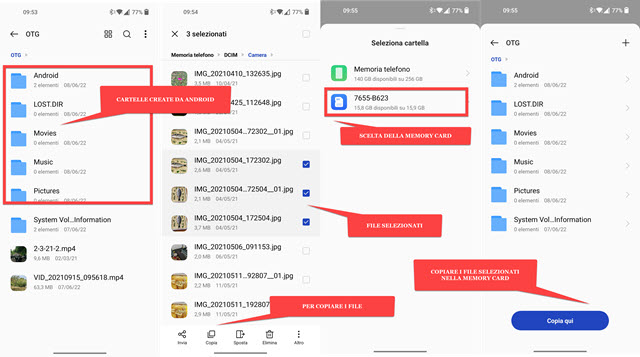
Будучи Карти пам'яті прийнято
android ніби це було a
флешка вони прийдуть
створювати папки автоматично повертається до стандартних налаштувань пристрою, але не містить жодних файлів.
Щоб скопіювати вибрані та скопійовані файли в
DCIM -> Камера Поверніться назад і виберіть диск Карти пам'яті тоді ти піднімаєшся
Скопіюйте сюди або вгору Вставити. О
Карти пам'яті за допомогою адаптера мобільного пристрою після торкання повідомлення у спливаючому меню, а потім підключається до
комп'ютер щоб перенести туди скопійовані файли.
